发布时间:2025-09-14 09:09:01作者:xx
在鸿蒙系统中开发app时,图片设置是一项常见且重要的操作。掌握正确的图片设置方法,能让app的界面更加美观、用户体验更佳。
首先,准备好所需的图片资源。确保图片格式符合鸿蒙系统的支持范围,如常见的png、jpeg等。同时,根据不同的使用场景和需求,准备好不同分辨率、尺寸的图片,以适应各种设备屏幕。
在布局文件中添加图片视图。例如,使用
```xml
ohos:id="$+id:image_view" ohos:height="match_content" ohos:width="match_content" ohos:src="@drawable/your_image_name"/> ``` 还可以对图片进行一些属性设置。比如调整图片的缩放模式,通过设置scalemode属性来实现。常见的缩放模式有fitxy(拉伸以填充视图)、centercrop(裁剪图片以适应视图)、centerinside(保持图片完整并缩放至适合视图)等。 ```xml ohos:id="$+id:image_view" ohos:height="match_content" ohos:width="match_content" ohos:src="@drawable/your_image_name" ohos:scalemode="centercrop"/> ``` 若要在代码中动态设置图片,可通过获取图片视图的引用,然后使用setimageresource方法来加载图片。 ```java image imageview = (image) findcomponentbyid(resourcetable.id_image_view); imageview.setimageresource(resourcetable.drawable_your_image_name); ``` 另外,在处理图片加载时,还需考虑性能优化。对于较大尺寸的图片,可以进行适当的压缩处理,或者采用图片加载框架,如glide等,来实现更高效的图片加载和缓存管理。 通过以上方法,就能在鸿蒙系统app中灵活、准确地设置图片,为app打造出精美的视觉界面,提升用户对app的好感度和使用体验。 免责声明:以上内容源自网络,版权归原作者所有,如有侵犯您的原创版权请告知,我们将尽快删除相关内容。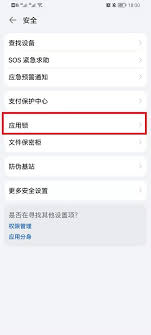
上一篇:管家婆软件如何进行入库操作
下一篇:InDesign如何锁定文字位置
如何成为抖音外卖骑手
抖音冰墩墩特效视频怎么拍摄
淘宝怎么购买冬奥会吉祥物冰墩墩
支付宝早起打卡失败怎么回事
2022春运火车票提前多久预售
支付宝2022年年有余活动怎么玩
支付宝隔离政策在哪里查
支付宝嘉图借书怎样还书
微信星星特效怎么触发
拼多多答题领iPhone答案是什么
途强在线如何修改手机号
InDesign如何取消脚注编号
抖音主页点击如何直接跳转私信
保密观如何查看版本说明
抖音极速版怎么填写别人邀请码
比亚迪app怎么修改名称
番茄作家助手如何进行签约
ps如何制作图片丁达尔光效
全民K歌唱歌时如何听见自己声音
2025易烊千玺广州演唱会何时抢票

决胜台球是款台球竞技比赛闯关游戏,游戏中玩家可以体验到非常真实的台球玩法,有着大量的关卡可以去解锁闯关,可以在商城中进行购买各种风格的球杆,不断的提高实力,达到更高的段位。游戏特色1.游戏中的奖励多样,轻松解锁不同的球杆2.简单在游戏中进行规划撞击,完成台球比赛3.关卡匹配,玩法不同,游戏自由选择游戏亮点1.简单游戏操作玩法,在游戏中轻松提升技巧2.学习更多的台球知识,轻松在游戏中封神3.精致游戏
3.2
火爆三国手游是很好玩的三国策略战争手游,在游戏中会有很多的武将可以让玩家来进行获取,游戏中的武将都是三国中耳熟能详的人物,玩家在游戏中可以指挥自己的角色在游戏中开始精彩的战斗。游戏玩法超多的武将选择,更结合武将养成的玩法,喜欢这款游戏的不要错过,游戏中玩家可以不断解锁强力武将,中后期随着等级的提升也能打出爆发的伤害,非常节省玩家的时间,并且还搭配了各种的技能,感受全新的乐趣体验。游戏介绍火爆三国是
3.1
射爆香肠人是款画面视角非常独特的休闲闯关游戏,在一开始玩家需要慢慢的熟悉玩法教程,就可以快速的上手了,有点类似于塔防的玩法机制,选择摆放一个个的角色,来阻止各种的香肠人通过。游戏特色1.超级丰富的闯关内容等待你的加入,通过各个关卡中的挑战来体验丰富的游戏乐趣!2.在一次次的闯关挑战当中来积累更多的经验,收集更多的道具,以此提升自己的闯关能力!3.紧张刺激的射击对战过程,每个关卡里面出现的香肠人战斗
4.2
我踢得贼准是款非常趣味的足球射门闯关小游戏。游戏中玩家将操控中角色进行调整好角度和方向来进行一次次的射门,角色离球门的距离是会越来越远的,需要准确的调整好位置与角度。游戏特色1.自由组建自己的游戏团队,在游戏中轻松战斗2.真实好玩的游戏挑战过程,轻松进行游戏冒险3.夺得冠军,轻松简单提升自己的踢球实力游戏亮点1.不同的踢球规则,在游戏中尽情发挥自己的实力2.全新游戏比赛规则,感受绿茵足球的战斗乐趣
4.9
极速逃亡3是一款十分有趣的逃脱类游戏,在游戏中有很多的武器可以让玩家来进行选择,游戏中的武器都是十分地好用的,玩家可以在游戏中通过自己的闯关在游戏中获得更多的武器来帮助自己进行闯关。游戏特色1、游戏的玩法十分新颖,玩家可以轻松尝试全新的逃脱玩法。2、海量关卡自由挑战,每次闯关都是一次全新的体验。3、完成游游戏的逃脱任务,获取丰厚的游戏奖励。游戏魅力1、玩家要快速找到敌人防御最薄弱的环节,利用这样的
3.5